Jag har pratat om Chrome-flikarna Gruppfunktion tidigare var det dock bara i avsnittet om experimentella flaggfunktioner när jag skrev artikeln. Google har nu introducerat funktionen som är tillgänglig för alla användare. Så om du vill städa upp zillioner av öppna flikar i Google Chrome kan du enkelt gruppera och ändra flikfärg i Chrome! Låt oss börja.
Gruppera och lägg till färg till flikar i Chrome
1. Native Tab Group Method
Innan du kan gruppera flikar efter färg i Chrome måste du gruppera flikar tillsammans. Gruppera flikar är extremt enkelt och låter dig rensa webbläsarutrymmet. Du kan använda gruppflikar efter sidtyp, se senare, betydelse eller något annat kriterium. Låt oss se hur du kan gruppera flikar i några enkla steg med den inbyggda metoden.
1. Öppna Chrome och högerklicka på fliken du vill skapa en ny grupp med. Klicka på Lägg till flik i ny grupp alternativ för att skapa en ny flikgrupp.
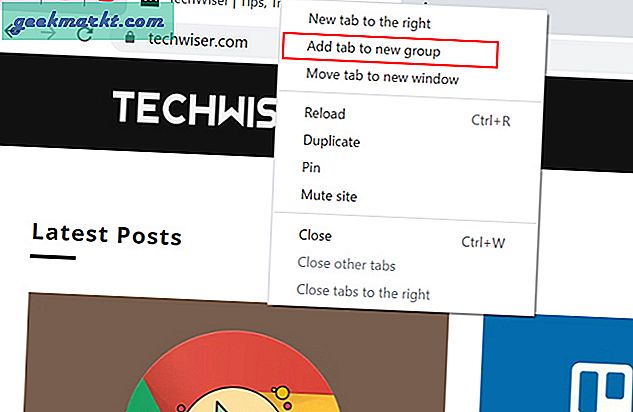
2. Detta skapar en ny flikgrupp genom att lägga till en ram till den aktuella fliken. Du ser också en ny popup med gruppflikalternativ som namn, färg, nytt fönsteralternativ etc.
För att göra de nya grupperade flikarna unika och lätta att identifiera kan du ge det ett namn. Om inte, tar flikgruppen automatiskt den första flikens namn som gruppens titel. Du kan också ge den en unik färg i detta steg. Följ samma steg för att skapa flera gruppflikar och lägga till färg på valfri flik i Chrome.
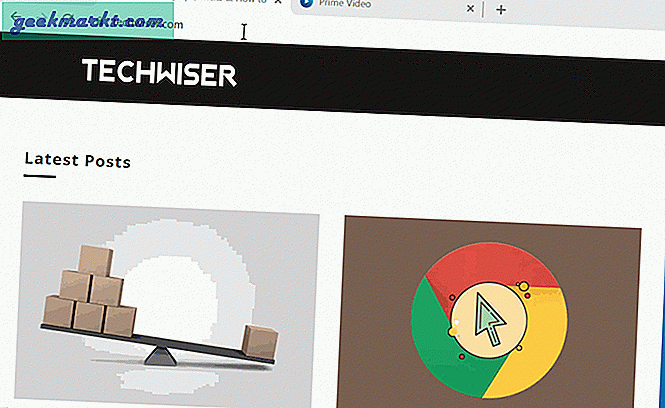
3. När du har skapat en ny flikgrupp får du två alternativ varje gång du högerklickar och väljer Lägg till flik i grupp alternativ. Du kan antingen lägga till den i den befintliga gruppen eller skapa en Ny grupp.
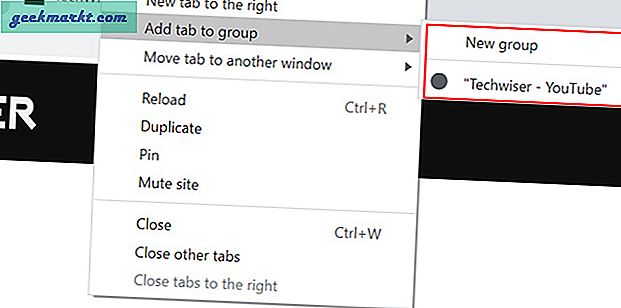
4. Om du på något sätt har lyckats skapa massor av flikgrupper kan du minimera och hålla grupptiteln i förhandsgranskning. För att göra det klickar du helt enkelt på en gruppgruppstitel som kondenserar alla flikarna till en hemflik.
Om du vill ändra flikfärg kan du göra det när som helst. Allt du behöver är att högerklicka och välja önskad flikfärg.
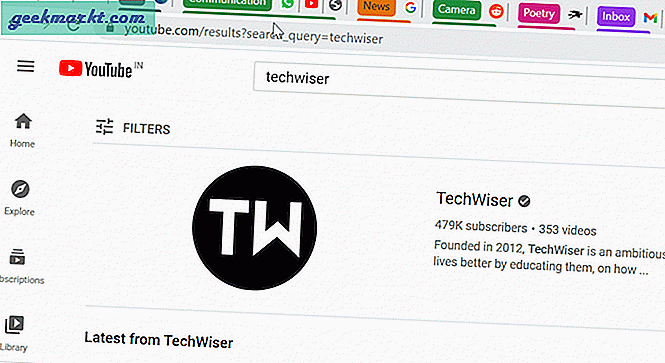
2. Tab Colorizer (Extension)
Även om den ursprungliga metoden är det bästa sättet att gruppera och färgkodsflikar, kanske det inte är det bästa alternativet för alla. För det första kräver det att du skapar grupper som lägger till en liten men extra gruppflik för varje grupp. För det andra, om du skapar för många grupper, gör det att hela flikfältet ser orolig ut. Du kan enkelt lösa problemet med Tab Colorizer-tillägget. Det låter dig färgkoda flikar med en kortkommando, så låt oss se hur det görs.
1. Gå till fliken Colorizer-tilläggssidan och klicka på Lägg till i Chrome.
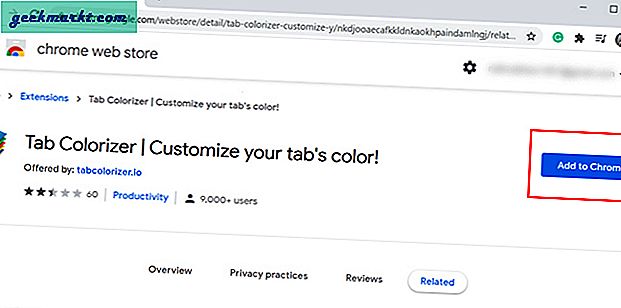
2. En ikon dyker upp i tilläggssektionen i det övre högra hörnet. För att lägga till en färgkod på valfri flik, använd bara kommandot Ctrl + Skift + Mellanslag på Windows och Kommando + Skift + Mellanslag på Mac. Om flikens ikon inte ändrar färg, se till att du uppdaterar sidan. Dessutom kan du växla mellan färger genom att trycka på kortkommandot mer än en gång.
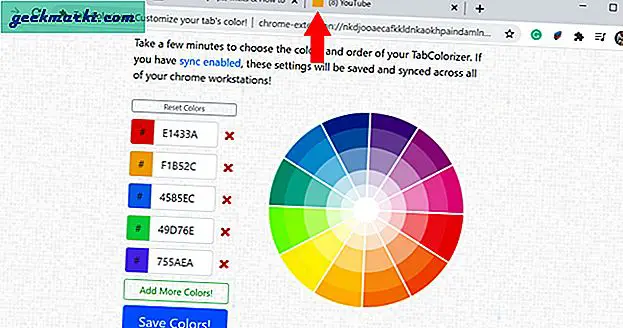
Standardfärgalternativen är mer än tillräckligt för de flesta användare. Om det inte räcker kan du också lägga till fler färger i paletten i tilläggsinställningarna.
Skaffa Tab Colorizer
3. Färgflik (förlängning)
Den här färgkodar inte flikikoner utan hela fliken. Så om du är trött på att titta på tråkig information eller tomt utrymme varje gång du öppnar en ny flik, är den här för dig. Det är en mycket enkel förlängning och lägger till levande färger till nya flikar. Så nästa gång du öppnar en ny flik kommer du att välkomnas med en helt slumpmässig färgkombination.
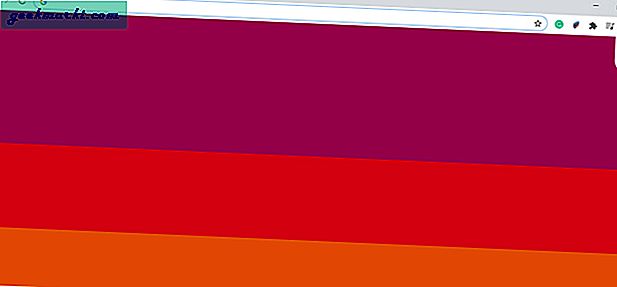
Den här tillägget lägger inte till någon funktion som sådan, men den kommer säkert att lysa upp din dag då och då med levande och lugnande färger som stänks på skärmen.
Skaffa färgflik
Avslutande anmärkningar: Bästa sättet att få flikfärg på Chrome
Det är en bra idé att hålla öppna flikar till ett minimum eftersom fler öppna flikar betyder långsammare Chrome och laggy prestanda. Men om du måste hålla flera flikar öppna, har du nu möjlighet att färga flikar i Google Chrome på två olika sätt.
Läs också: Hur man använder OneTab Extension effektivt







